2025-02-20 09:25:02来源:sxtmmc 编辑:佚名
在数字化时代,浏览器已成为我们日常学习、工作、娱乐中不可或缺的工具。火狐浏览器(mozilla firefox)作为一款广受欢迎的浏览器,以其强大的功能、丰富的扩展和出色的性能赢得了众多用户的青睐。在使用火狐浏览器浏览网页时,我们时常需要框选文本、图片或其他元素进行操作,比如复制、高亮显示或进行其他自定义处理。本文将详细介绍在火狐浏览器中如何进行框选操作。
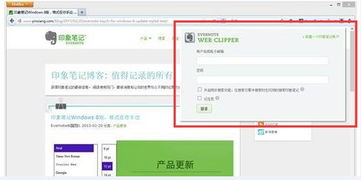
在火狐浏览器中框选文本是最常见的操作之一,用于复制、剪切或高亮显示等。具体步骤如下:
1. 打开火狐浏览器:确保你已经启动并打开火狐浏览器,进入你想要框选文本的网页。
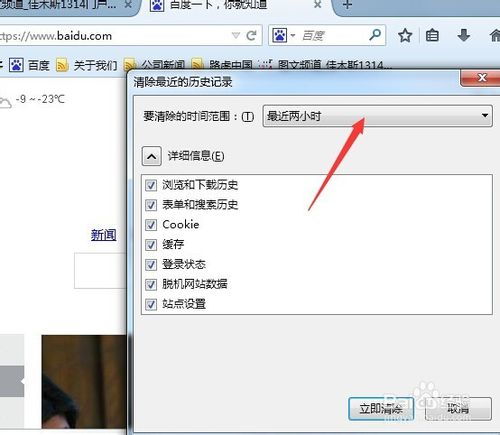
2. 定位文本:使用鼠标滚动或键盘方向键找到你想要框选的文本区域。
3. 开始框选:将鼠标指针移动到文本的起始位置,按住鼠标左键不放,然后拖动鼠标至文本的结束位置。此时,你会看到文本被高亮显示,表示已成功框选。
4. 执行操作:松开鼠标左键后,你可以对框选的文本进行复制(ctrl+c)、剪切(ctrl+x)或其他操作。
除了文本,有时我们还需要框选图片或其他网页元素。虽然火狐浏览器不直接支持像文本那样简单地框选图片并复制,但你可以通过以下方法实现类似功能:
1. 右键菜单:将鼠标指针悬停在图片或元素上,右键点击,弹出右键菜单。
2. 保存图片:如果框选目的是为了保存图片,可以选择“保存图片为…”选项,将图片保存到本地。
3. 复制链接地址:如果需要获取图片或元素的链接地址,可以选择“复制图片地址”或“复制链接地址”选项。
4. 开发者工具:对于高级用户,可以使用火狐浏览器的开发者工具(f12键打开)来查看和框选网页元素。开发者工具允许你查看网页的html和css代码,通过选择元素来定位并获取其相关信息。
除了基本的框选操作,火狐浏览器还提供了一些高级技巧,帮助你更高效地进行框选和处理:
1. 多选文本:在框选文本时,按住ctrl键可以同时框选不连续的文本块。这对于处理分散在网页各处的文本非常有用。
2. 快速复制:框选文本后,无需先松开鼠标左键,直接按ctrl+c即可复制文本,提高了操作效率。
3. 截图工具:火狐浏览器内置了截图工具,允许你截取整个网页或部分网页作为图片保存。虽然这不是传统意义上的框选,但它提供了一种替代方法来框选并保存网页内容。
火狐浏览器提供了灵活多样的框选操作,无论是基本的文本框选、图片及网页元素的框选,还是高级框选技巧,都能满足你在浏览网页时的各种需求。掌握这些框选技巧,将帮助你更高效地使用火狐浏览器,提升浏览和处理的效率。无论是学习、工作还是娱乐,火狐浏览器都将是你得力的助手。